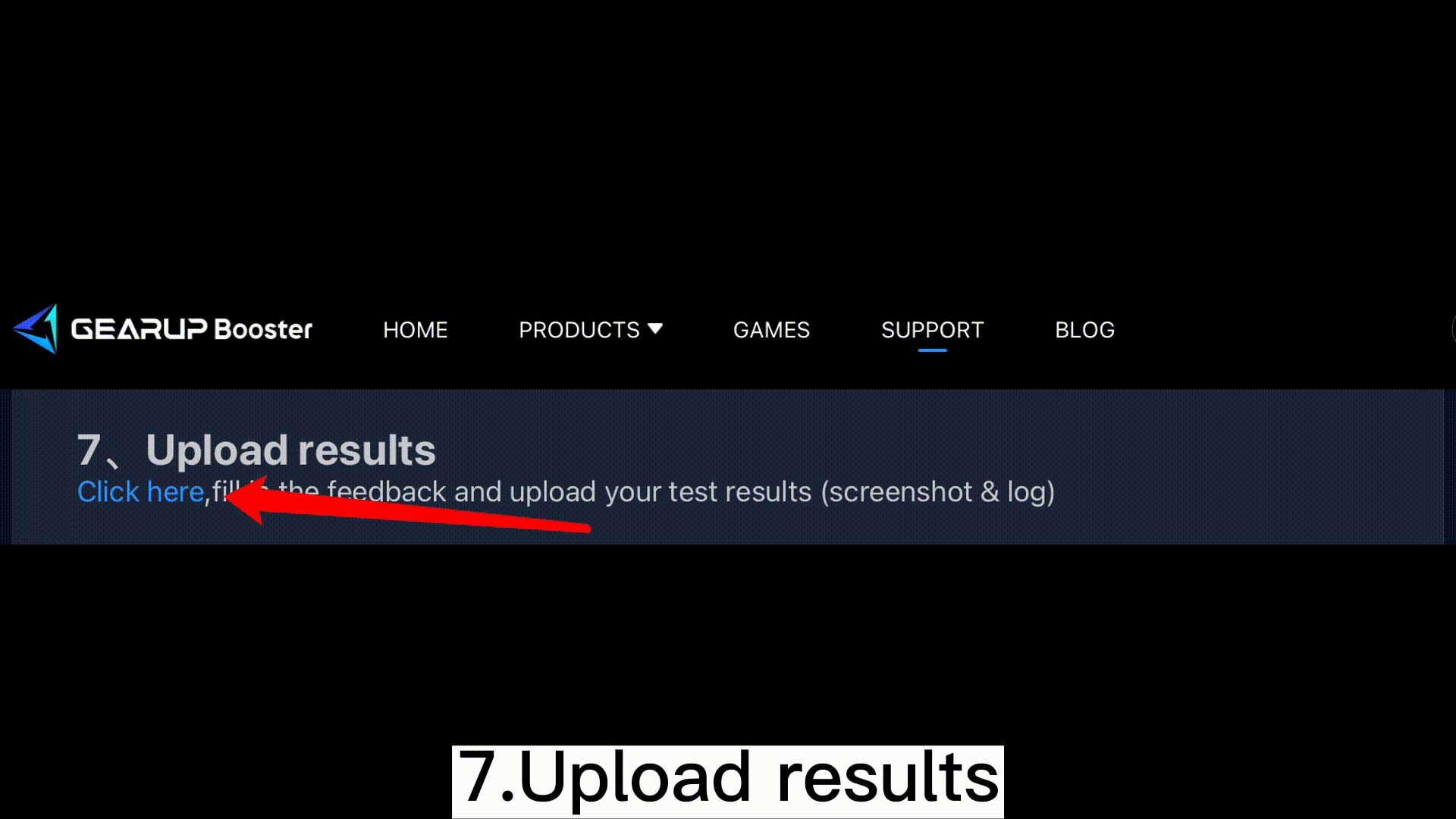Caso d'uso - gearup booster tester
L'intero test richiede 20-30 minuti per essere completato e richiede un PC con Windows 10 o 11 e una connessione internet.
1、Scarica GearUP Booster
Questo test richiede un PC-Windows 10 o 11 e un cavo di rete.
a)Sul vostro PC, caricare l'url
b)Scaricare la versione Desktop di GearUP booster
c)Installare l'applicazione
d)Creare un account di GearUP booster
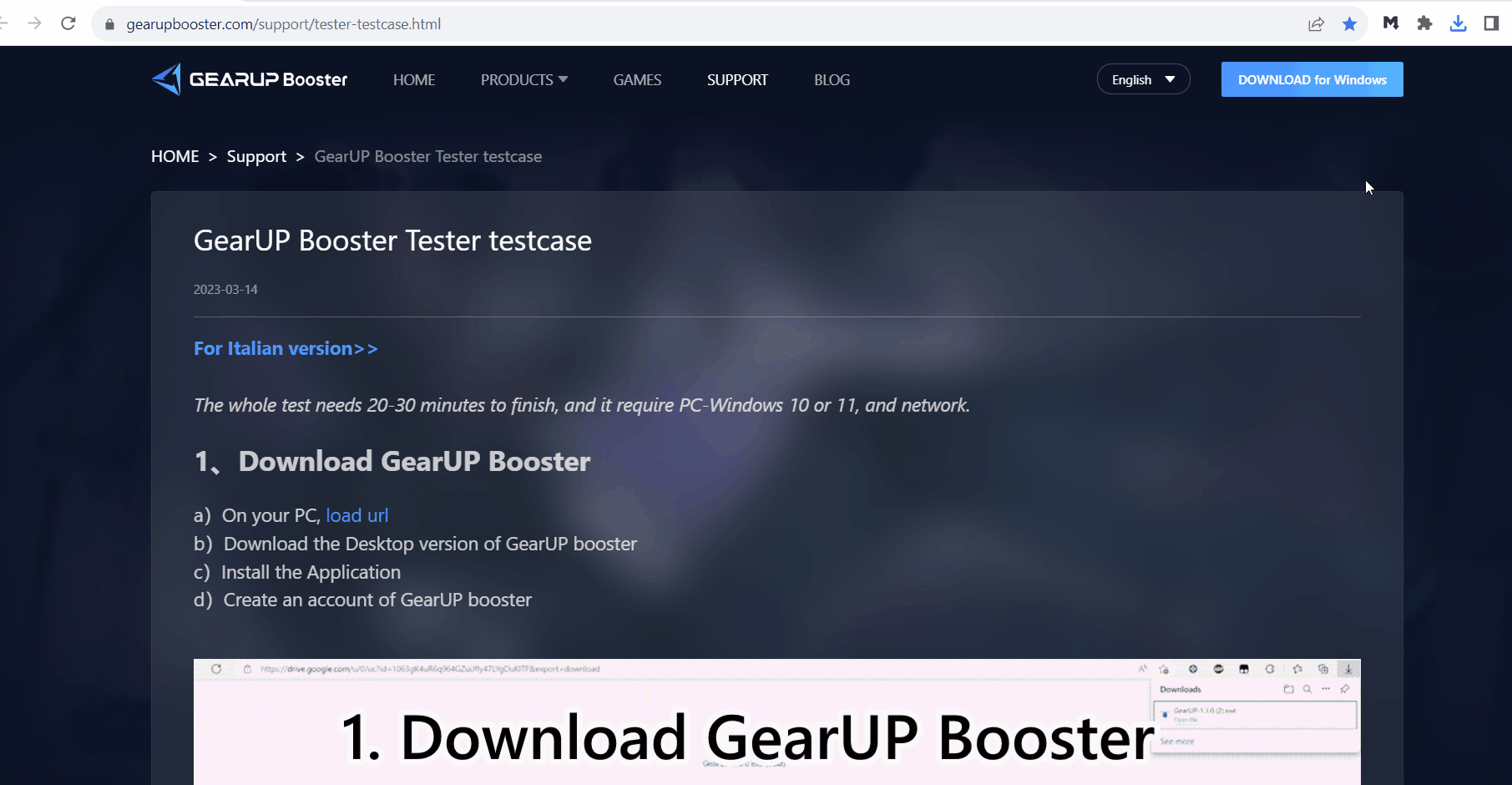
2、Scarica GU tester
a)Sul proprio PC, caricare l'url
b)Scaricare il programma di installazione dell'applicazione tester
c)Installare l'applicazione
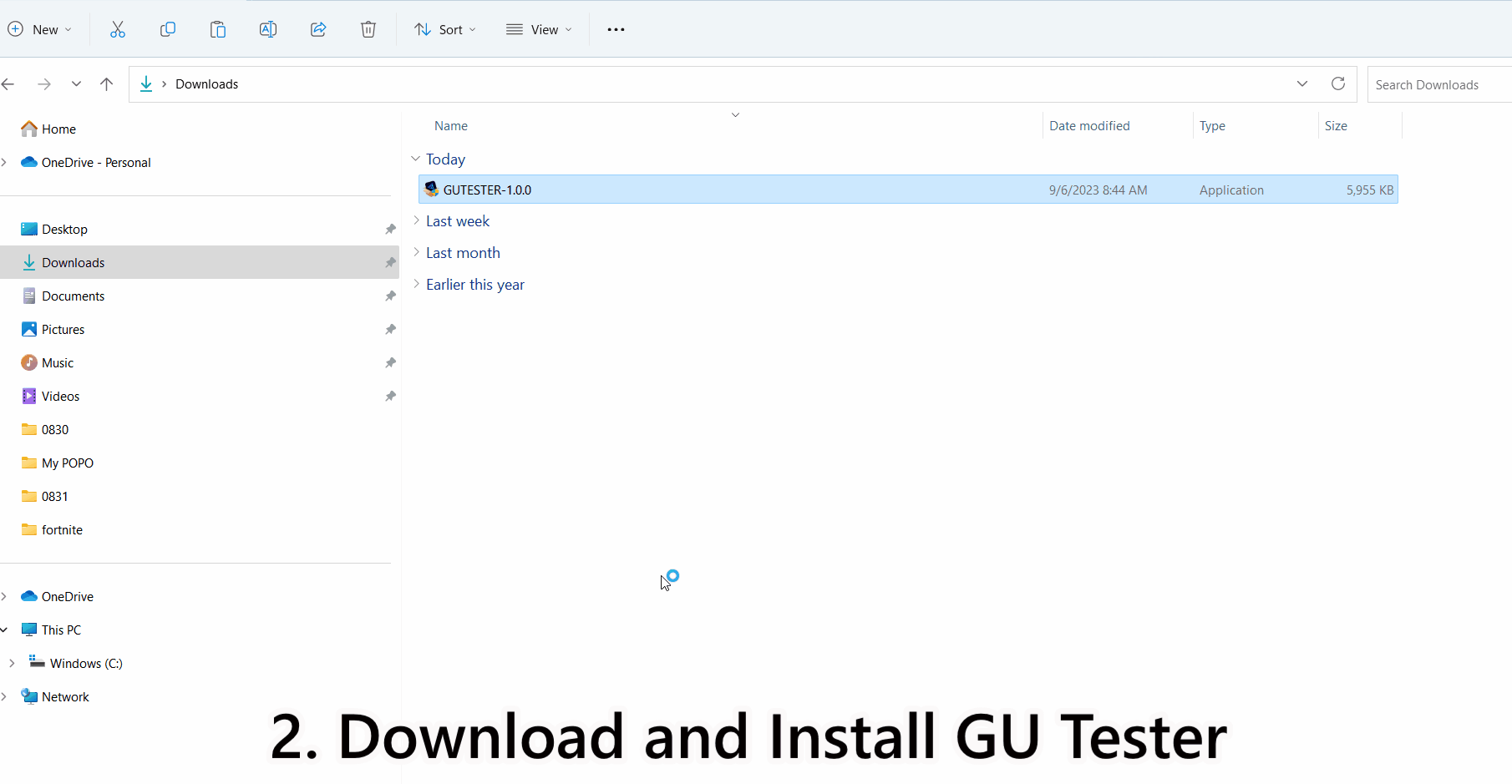
3、Preparazione
Riavviare il PC prima di questo passaggio.
a)Collegare il PC alla rete domestica.
b)Lanciare GearUP booster e accedere con il proprio account.
c)Aprire GearUP Game Booster -> angolo in alto a destra -> Configurare -> Impostazioni di ottimizzazione -> assicurarsi che siano selezionate le seguenti opzioni:
- Compatibilità di rete TUN
- Test di velocità ICMP della console
d)Avviare il tester GearUP.
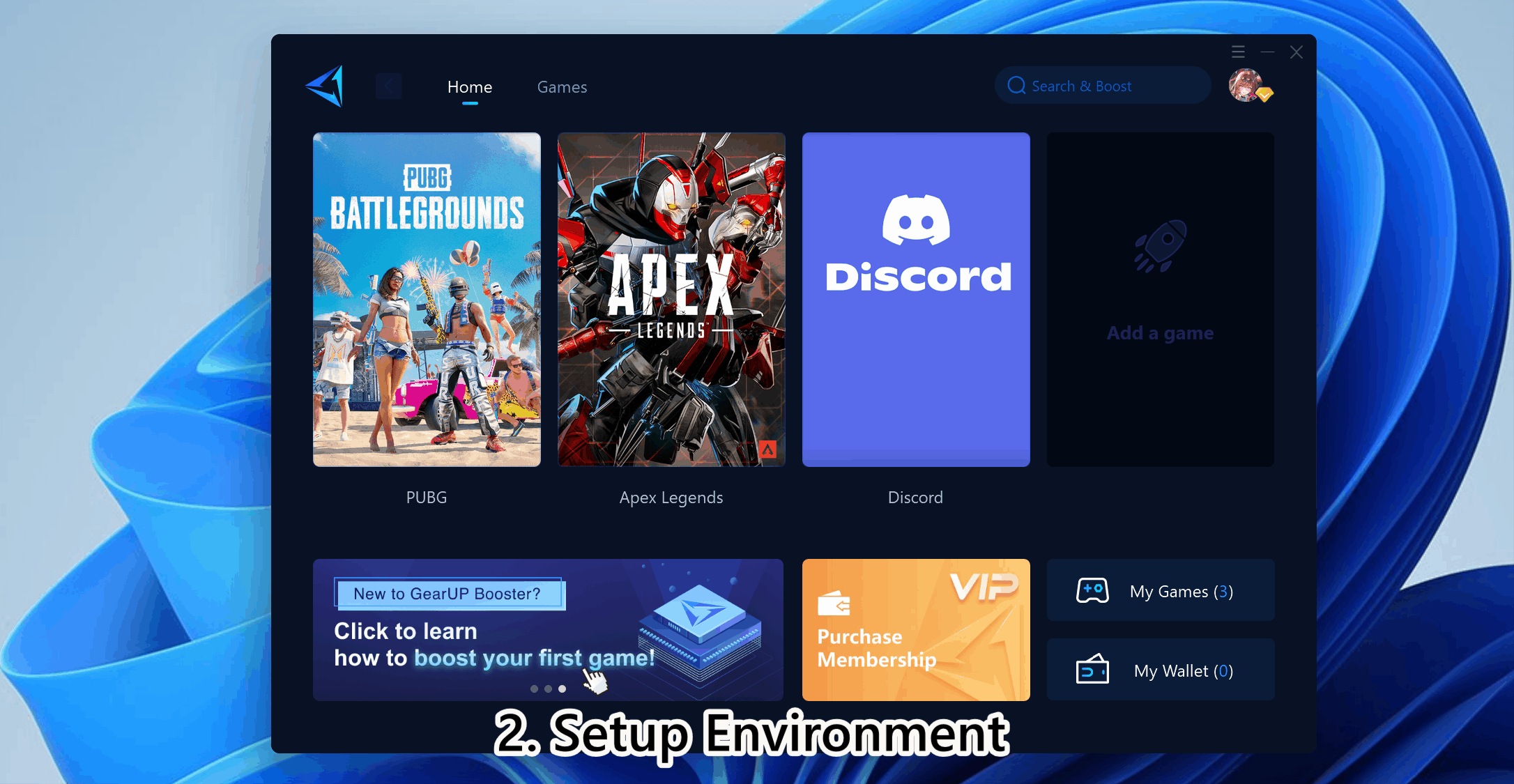
4、Task
a)Selezionare il primo compito dal seguente elenco:
- test nat
- Test UDP
- FIFA 23
- NBA 2K23
- Apex
- Switch download
- Switch caricamento
b)Clicca Start.
c)Attendere che il caricamento del risultato sia riuscito. Se l'operazione non riesce durante l'esecuzione, segnalarlo.
d)Selezionare l'attività di gioco successiva e ripetere.
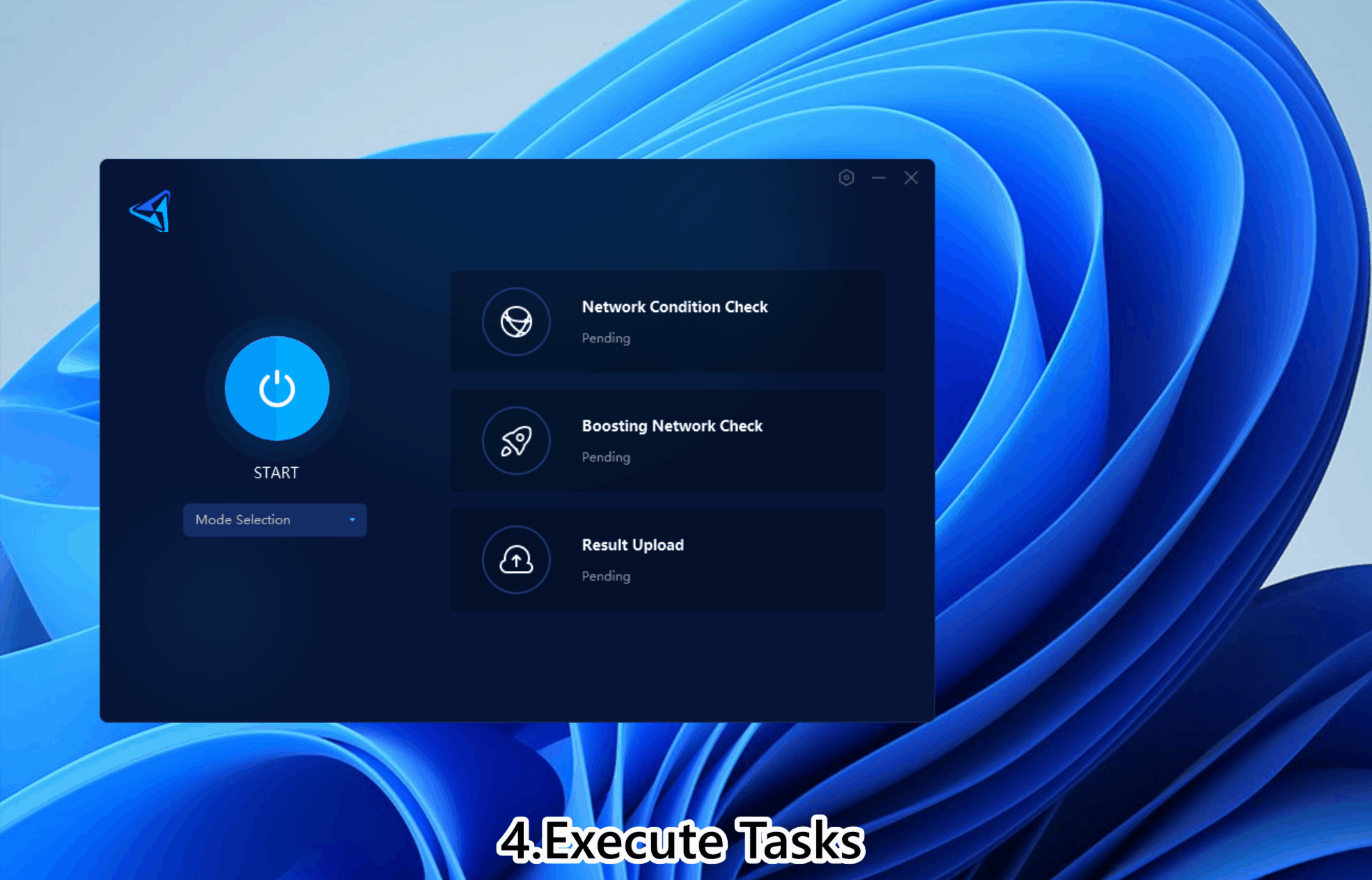
Nota:
È normale che alcuni test vengano eseguiti molto lentamente.
5、Screenshot del segnale Wi-Fi
Solo se utilizzi il Wi-Fi e non puoi utilizzare il cavo di rete
a)premere win + R. Digitare: cmd
b)Nel prompt dei comandi, digitare: ipconfig. Quindi individuare il gateway predefinito.
c)Supponendo che il vostro Gateway predefinito sia x.x.x.x, digitate in cmd: ping x.x.x.x
d)Fare uno screenshot dell'output, rinominarlo come your_uid.jpg e caricarlo insieme al runtime log.

6、GearUP Booster runtime log
a)Aprire la cartella %appdata%\GearUPBooster , trovare gu_tun.log e copiarla sul Desktop.
b)Rinominare gu_tun.log come gu_tun_your_uid.log. (es. gu_tun_gu-60****19.log)
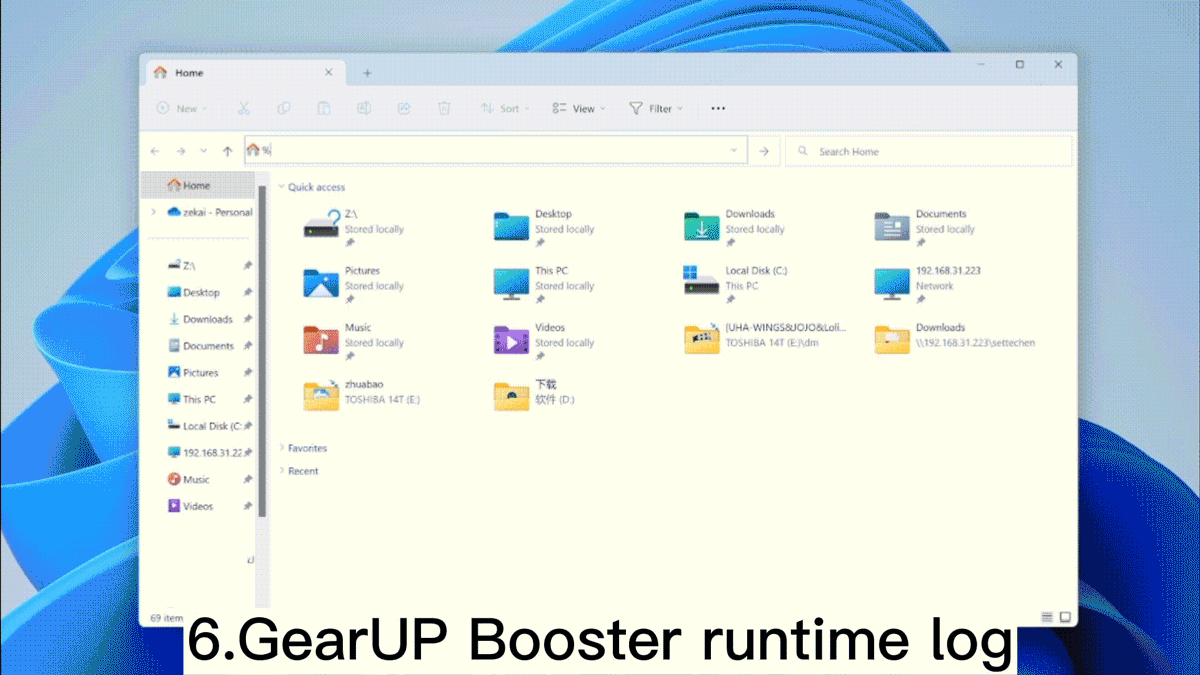
7、Caricare i risultati
Fare clic qui, compilare il feedback e caricare i risultati del test (screenshot e log).